Windows 11 Dosya Gizleme, Windows 11 Dosyalar Nasıl Gizlenir? Microsoft, yıllardır kullanıcılarına çeşitli ürünler sunmaktadır. Bu ürünler arasında en bilineni ve en çok tercih edileni ise işletim sistemi Windows olmuştur. Yıllardır milyarlarca bilgisayarın çalışmasına ön ayak olan Windows işletim sistemi, günümüzün en stabil ve iyi çalışan işletim sistemlerinden birisidir. Geçtiğimiz günlerde Microsoft’un düzenlediği bir konferansta Windows 11’in çıkacağı duyurulmuştu. Windows kullanıcılarını oldukça heyecanlandıran bu haber ile birlikte, Windows Insider kullanıcıları Windows 11’i deneyimleme şansını elde etti.
Birçok kullanıcı bu yeni işletim sisteminden oldukça memnun kalsa da Windows 11’in bazı özellikleri Windows 10’dan farklı olduğu için kullanıcılar bazı soru işaretleri ile karşılaşmaktadır. Bu soru işaretlerinden birisi de Windows 11 dosya gizleme özelliği. Birçok kullanıcı Windows 11’de nasıl dosya gizleyeceğini bilmediğinden dolayı, bu konu hakkında çeşitli aramalar yapmaktadır. Yazımızın devamında Windows 11’de dosyalarınızı nasıl gizleyeceğinizi detaylı bir şekilde açıkladık.
Windows 11 Dosya Gizleme, Windows 11 Dosyalar Nasıl Gizlenir?
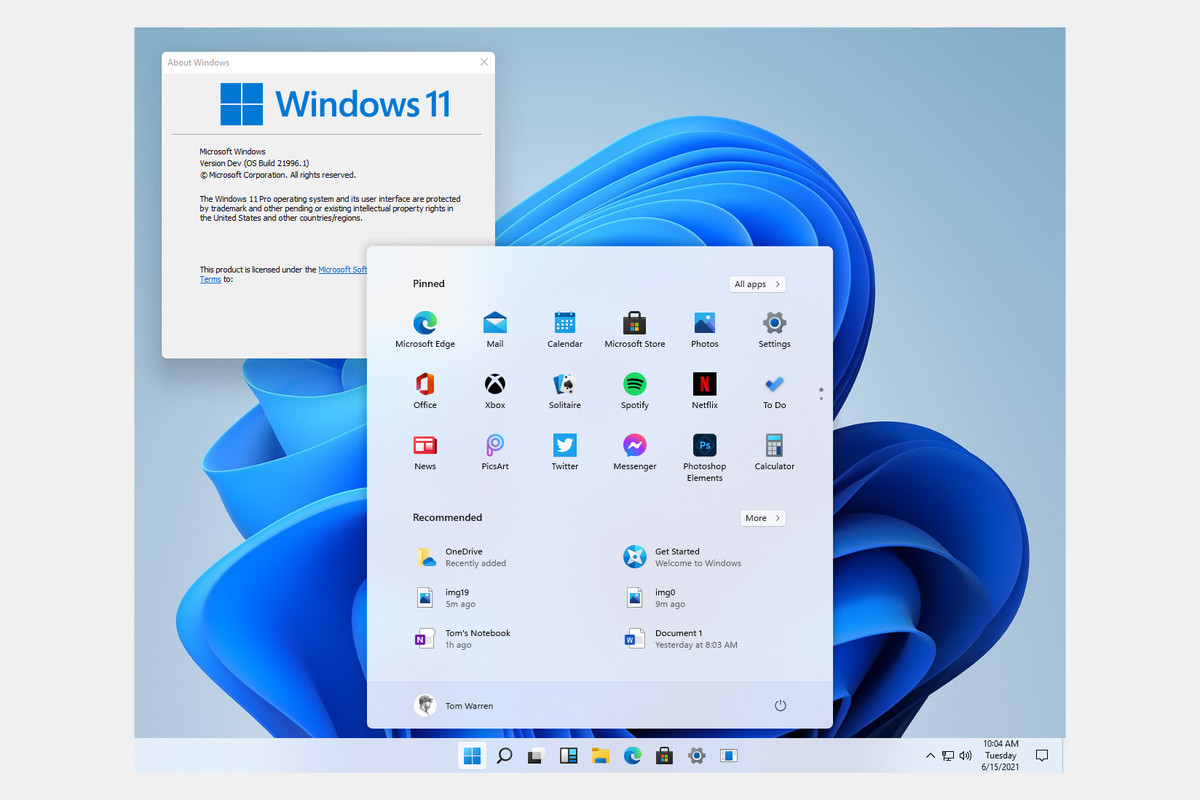
Windows 11 işletim sisteminde dosyaları gizlemek için çeşitli yöntemler bulunmaktadır. Ancak en kolay olan yöntem ise, dosyayı kullanarak yapılan yöntemdir. Aşağıdaki adımları takip ederek siz de kolay bir şekilde Windows 11 yüklü cihazınızda dosyalarınızı gizleyebilir ve bu dosyaların diğer insanlar tarafından izinsiz bir şekilde görmesini engelleyebilirsiniz.
- İlk olarak Windows 11’de gizlemek istediğiniz dosyaya sağ tıklayın.
- Ardından karşınıza çıkan seçeneklerden en altta bulunan “Özellikler” yazısına tıklayın.
- Dosya özellikleri kısmında bulunan “Gizli” yazısının yanındaki kutucuğa tıklayarak, gizli ögeyi aktif edin.
- Son olarak sağ alt kısımda bulunan “Uygula” yazısına tıklayıp “Tamam” seçeneğine tıklayın ve işlem tamamlanacaktır.
Yukarıdaki adımları uygulamanızın ardından, Windows 11’de seçtiğiniz dosya gizlenmiş olacak ve diğer insanlar tarafından görülemeyecektir. Eğer bu dosyayı gizliden çıkartmak istiyorsanız, “Gizli” yazısının yanında bulunan “tik” işaretini kaldırıp aynı adımları takip etmeniz yeterlidir.
Windows 11 ile ilgili daha fazla haber için bizi takip edin. Teknoloji ve oyun hakkında daha fazla içeriğe ulaşmak için teknobiyom.com‘u ziyaret edin. Ayrıca daha fazla haber için Instagram, Facebook ve Twitter hesaplarımızı takip etmeyi unutmayın.
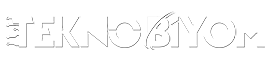














Yorumlar